למסוף לינוקס יש ממשק משתמש מוצק. ברוב ההפצות יש ברירות מחדל טובות וזה הופך את השימוש בשורת הפקודה להרבה יותר קל. ובכל זאת, ככל שיהיה מסוף לינוקס גדול ככל האפשר, שיפורים תמיד יתקבלו בברכה, במיוחד אלה שהופכים את מסוף Linux לידידותי למשתמש.
התראת ספוילר: גלול מטה וצפה במדריך הווידיאו בסוף מאמר זה.
הצגת ColorLS, תוספת בשורת הפקודהיכול לעשות שימוש בטרמינל הרבה יותר נחמד. זה מוסיף גופנים נחמדים יותר, וסמלים לצד קבצים שונים בשורת הפקודה (כמו אייקון מוזיקה לצד קובץ MP3, סמל תמונה לצד קובץ JPG וכו ').
התקן את רובי
אפליקציית ColorLS דורשת עבודה מכיוון שאיןדרך קלה להתקנת התוכנה. נכון לעכשיו, אין חבילות ניתנות להורדה, ואין להפצות לינוקס תמיכה ישירה בתוכנה. במקום זאת, כדי להשתמש בה, עליך לבנות את התוכנה מאפס.
ColorLS היא פנינה רובי, כך ששפת התכנות של רובי היא תנאי מקדים. לא קשה להתקין את שפת התכנות Ruby ואת זמן ההפעלה שלה.
כדי להשיג את רובי, פתח מסוף ופעל לפי ההוראות שמתאימות להפצה שלך.
אובונטו
sudo apt install ruby ruby-dev git
דביאן
sudo apt-get install ruby ruby-dev git
קשת לינוקס
sudo pacman -S ruby git
פדורה
sudo dnf install ruby git -y
OpenSUSE
sudo zypper install ruby git
לינוקס גנרי
ColorLS זקוק לרובי, ואין דרך לעקוף אותו. אם לא תתקין אותו, ColorLS פשוט לא יפעל. למרבה המזל, אפילו הפצות הלינוקס העמומות ביותר יכולות להתקין בקלות את שפת / זמן הריצה של האודם, בגלל כמה תוכנות לינוקס שנעשו עם Ruby.
לפתוח מסוף, השתמש במנהל החבילות כדיחפש את "Ruby" והתקן אותו. לא מצליחים להשיג את רובי? עבור לאתר הרשמי ובנה אותו באופן ידני. ודא שאתה מתקין גם את כלי ה- Git, כפי שהוא הכרחי לאינטראקציה עם המיפקודים השונים של Git במדריך זה.
התקן גופנים
התכונות המדהימות ש- ColorLS הגיעו מ-גופן מותאם אישית. גופן זה מספק מראה מותאם אישית וכל כך הרבה דברים אחרים שפשוט לא מתאפשרים עם גופנים שרוב ההפצות לינוקס נשלחות אליהם. כתוצאה מכך, לפני שתתחיל להשתמש בתוסף המסוף של ColorLS, עליך להתקין Nerd-Fonts.
Nerd-Fonts הוא ענק שייקח הרבה זמן לתפוס מ- GitHub. במסוף, שיבט את הקבצים למחשב הלינוקס שלך.
git clone https://github.com/ryanoasis/nerd-fonts.git
שיבוט קבצי Nerd-Font ייקח זמן רב, ולכן עדיף פשוט להשאיר את חלון הטרמינל פתוח וללכת לעשות דברים אחרים. לאחר סיומה, הגיע הזמן להתחיל בהתקנה.
ראשית, השתמש ב- CD פקודה והעבר את הטרמינל לתיקיית "nerd-fonts" במחשב האישי שלך.
cd nerd-fonts
חבילת Nerd-Fonts מגיעה עם סקריפט התקנה כך שמשתמשים אינם צריכים להציב את הקבצים במערכת באופן ידני. בצע את התסריט באמצעות:
./install.sh
תן לתסריט להתקין את הגופנים, אך היה סבלני, שכן ההתקנה אורכת לא מעט זמן.
התקן את ColorLS
ColorLS נמצא בגיתוב, אז כדי להשיג אותו, פתח מסוף והשתמש ב- שיבוט גיט פקודה.
git clone https://github.com/athityakumar/colorls.git
העבר את הטרמינל לתיקיית המקורות עם CD פקודה.
cd colorls
התקן את התוכנית באמצעות אודם פקודה.
sudo gem install colorls
באמצעות ColorLS
ColorLS הוא יישום ואינו זקוק לתצורה כלשהי כדי להפעיל. כדי לנצל זאת, פתח מסוף והפעל אותו בספרייה כלשהי.

colorls
הפעלת פקודת ColorLS הבסיסית ללאמשנים או מתגים ידפיסו את כל הקבצים בספרייה בה היא נמצאת יחד עם סמלים מיוחדים ליד כל סוג קובץ. עם זאת, הוא לא יציג קבצים נסתרים, אלא אם "a ” מתג משמש.
colorls -a
הצגת הרשאות
כמו פקודת ה- LS המסורתית, ColorLS יכול להציגיותר מסתם קבצים בספרייה נתונה. זה יכול גם לקבוע את הבעלות על קבצים, הגדרות הרשאה, מיון קבצים וכו 'כדי להציג הרשאות עם הכלי ColorLS, הפעל את הפקודה הבאה בטרמינל.
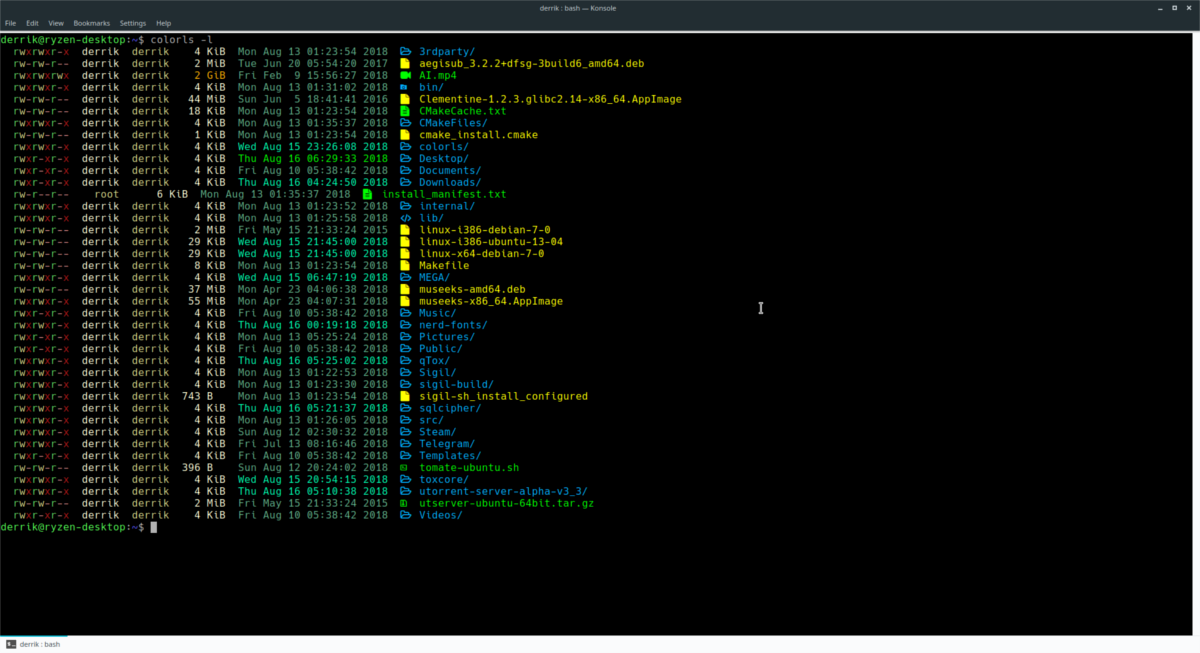
colorls -l
מיין קבצים לפי גודל
עם ה "S" לעבור, ColorLS יכול להציג ולמיין קבצים עם גודל בחשבון. לשם כך, הפעל:
colorls -S
הצג רק תיקיות
רוצה להציג פריטים בספריה אך רוצים לראות רק תיקיות משנה? על ידי הפעלת הפקודה ColorLS עם ד לעבור, אתה יכול. בטרמינל, בצעו את הפעולות הבאות.
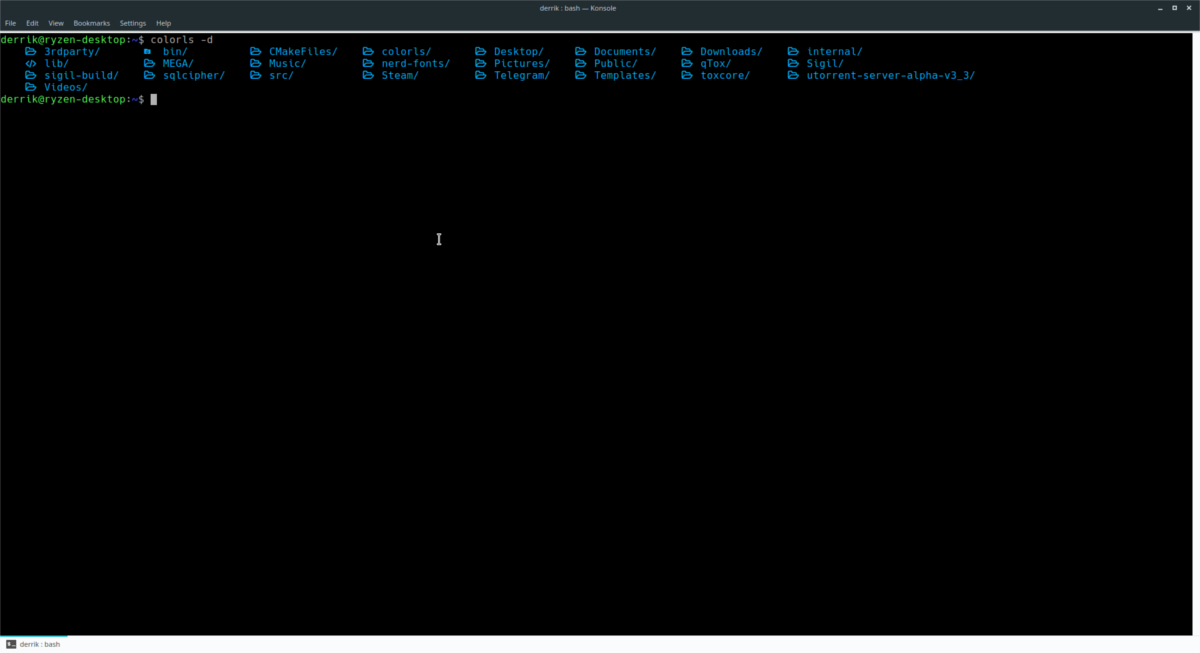
colorls -d
שמור ארגומנטים של פקודות ColorLS לקובץ
ישנן עשרות אפשרויות שונות עבורכלי ColorLS שהופך אותו להחלפה שימושית וצבעונית באמת לפקודת LS. אם תרצה לראות את כל טענות הפקודה, הפעל את ColorLS במסוף עם עזרה החלף.
colorls --help
לחלופין, ניתן לשמור את המידע "עזרה" שמופיע כאשר הפקודה לעיל מופעלת על ידי צנרתו לקובץ טקסט.
colorls --help >> ~/Documents/colorls-commands.txt
צפה בתוכן קובץ הטקסט במסוף באמצעות חתול פקודה.
cat ~/Documents/colorls-commands.txt</ p>













הערות